Parhaat tehokkaat tavat muuntaa DDS PNG:ksi Windowsissa, Macissa ja Webissä
DDS-tiedostoja käytetään yleisesti grafiikkasovelluksissa. Kun kuitenkin ilmenee tarve jakaa tai käyttää mainittuja kuvia eri alustoilla, muuntaminen laajalti tuettuun muotoon, kuten PNG:hen, tulee välttämättömäksi. Tässä oppaassa tutkimme käyttäjäystävällisiä menetelmiä muuntaa DDS PNG:ksi ja päinvastoin. Tämän tutkimisen loppuun mennessä saat helposti seurattavia ratkaisuja, joita voit käyttää Windowsille, Macille ja myös verkkoympäristöille. Näin varmistat saumattoman kokemuksen kuvatiedostojesi hallinnassa. Lähdetään siis tälle matkalle löytääksemme parhaat ja tehokkaimmat tavat käsitellä DDS-kuvia PNG-muunnoksiksi.
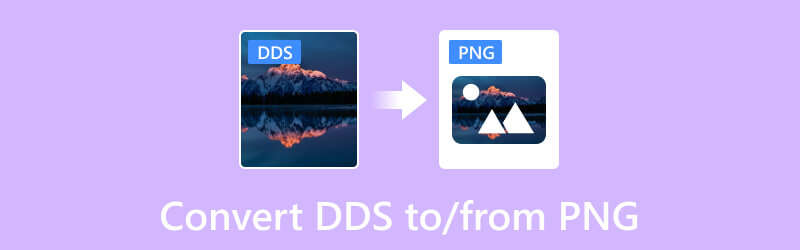
SIVUN SISÄLTÖ
Osa 1. DDS vs. PNG -kaavion vertailu
| Ominaisuus | DDS | PNG |
| Tiedostopääte | .dds | .png |
| Kehittäjä | Microsoft | PNG riippumaton kehitysryhmä |
| Puristus | Se käyttää häviöllistä pakkausta | Se käyttää häviötöntä pakkausta |
| Tiedoston koko | Pienemmät tiedostokoot | Pienemmät tiedostokoot |
| Muokkaus joustavuus | Sillä on rajoitettu tuki suoralle muokkaukselle pakkauksen vuoksi | Sitä voidaan helposti muokata ja muokata laadun heikkenemättä |
| Sopivuus | Se on tarkoitettu pelien tekstuureille | Se on yleiskäyttöinen kuvamuoto |
Osa 2. DDS:n muuntaminen PNG:ksi ja päinvastoin Windowsissa ja Macissa
1. Erämuunnos DDS:ksi PNG:ksi Vidmore Video Converterilla
Vidmore Video Converter on ohjelma, joka toimii kokonaisvaltaisena ratkaisuna DDS-tiedostosi saumattomasti muuntamiseen PNG-muotoon ja päinvastoin. Tämä monipuolinen ohjelma on varustettu monitoimityökalulla, joka sisältää edistyneen Image Converterin eri ominaisuuksien joukossa. Mainitun Image Converter -työkalun avulla voit tuoda vaivattomasti laajalti käytettyjä kuvatiedostomuotoja, kuten DDS, PNG, JPG, TIFF, TIF jne., ja muuntaa ne saumattomasti yhteensopiviin muotoihin, kuten PNG, JPG, BMP, TIFF, WebP ja DDS. . Lisäksi tämä Image Converter -työkalu, kuten muutkin ohjelman muuntimet, helpottaa erämuunnoksia, jolloin käyttäjät voivat käsitellä useita tiedostoja samanaikaisesti varmistaen samalla korkealaatuisen, häviöttömän tulosteen. Tämä ominaisuus lisää tehokkuutta ja käyttömukavuutta käyttäjille, jotka käsittelevät erilaisia kuvan muuntamistarpeita.
- Erämuunnosprosessi.
- Erittäin nopea muunnosnopeus.
- Dynaamiset tehostavat työkalut.
- Monipuolisuus tuetuissa muototyypeissä.
- Edistyneet tekijät ja muokkaustyökalut.

Kuinka muuntaa DDS-tiedostoja PNG-tiedostoiksi nopeasti
Vaihe 1. Ensin sinun on napsautettava Ilmainen lataus -painiketta ja seuraa asennusohjeita. Kun olet asentanut, käynnistä sovellus ja käytä Työkalupakki paneeli, joka sijaitsee käyttöliittymän yläosassa. Etsi ja valitse Kuvamuunnin toiminto käytettävissä olevista vaihtoehdoista.
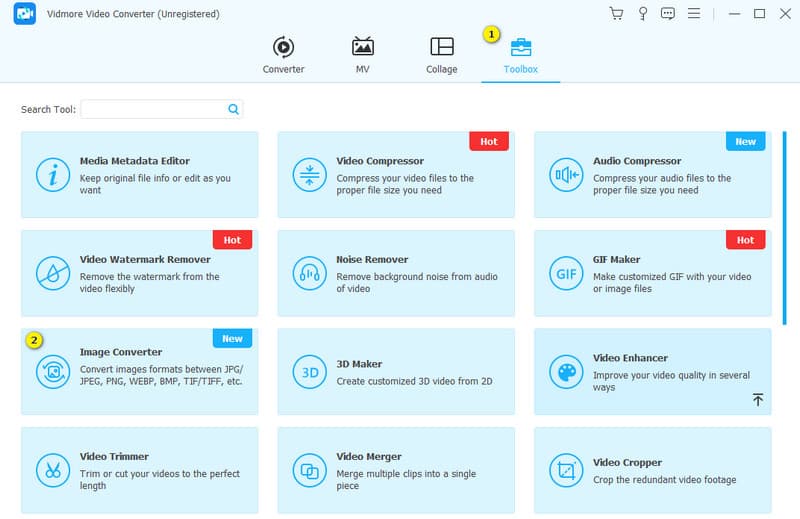
Vaihe 2. Napsauta uuden ikkunan käyttöliittymän keskiosassa Plus allekirjoituspainiketta lisätäksesi DDS-kuvatiedostosi niille määritetystä kansiosta.
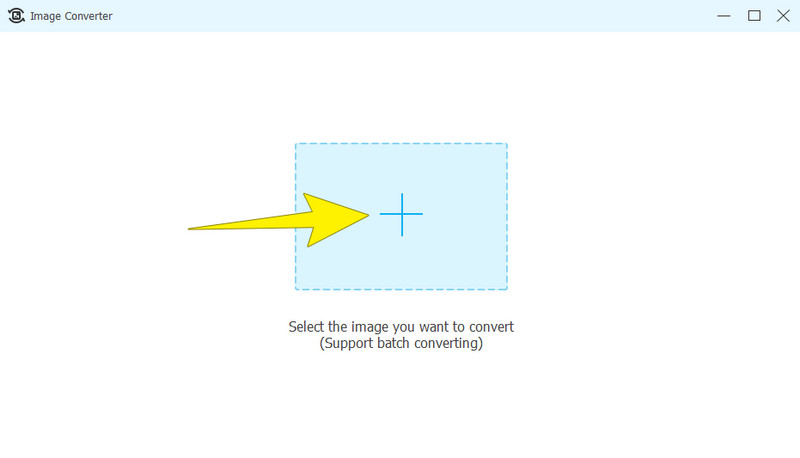
Vaihe 3. Jos sinulla on muita kuvia muunnettavaksi, napsauta Lisää lähdetiedosto -painiketta. Siirry sitten kohtaan Muunna kaikki muotoon -vaihtoehto ja valitse kohdetulostusmuoto, joka on PNG.
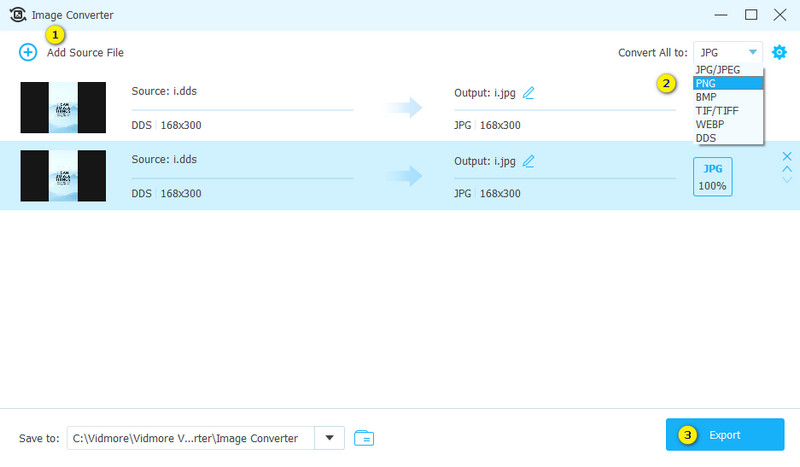
Vaihe 4. Päätä prosessi napsauttamalla Viedä -painiketta, kun olet määrittänyt PNG:n. Kun muunnos on valmis, voit etsiä ja käyttää muunnettuja kuviasi määritetystä tiedostokansiosta, joka on kirjoitettu Tallenna kohteeseen -osiossa.
Plussat:
- Se on all-in-one-ratkaisu.
- Se käsittelee muunnoksen nopeasti.
- Se tukee erilaisia kuvaformaatteja.
- Se tarjoaa ilmaisen kokeilujakson.
Haittoja
- Ilmaisessa kokeiluversiossa tiedostojen lukumäärä on rajoitettu.
2. Muuta DDS PNG:ksi tai PNG:stä Photoshopin avulla
Adobe Photoshop on tehokas graafisen suunnittelun ohjelmisto, joka tukee DDS:n muuntamista yhteensopivampaan muotoon, kuten PNG, ja päinvastoin. Tässä prosessissa Photoshop tarjoaa useita ominaisuuksia, jotka parantavat muuntamisen tehokkuutta ja tarkkuutta. Sen avulla voit avata DDS-tiedostot suoraan samalla, kun se säilyttää kuvien tai pintakuvioiden alkuperäisen laadun. Lisäksi Photoshop tarjoaa edistyneitä kuvankäsittelytyökaluja, joiden avulla voit säätää värejä, kontrastia ja muita visuaalisten elementtien muunnosprosessia.
Avainominaisuudet:
• Suora tuki DDS-muodolle.
• Eräkäsittely muuntamista ja muokkausta varten.
• Edistyneet muokkaus- ja parannustyökalut.
Kuinka muuntaa PNG DDS:ksi ja päinvastoin
Vaihe 1. Käynnistä ohjelmisto tietokoneellasi.
Vaihe 2. Napsauta sitten Tiedosto> Avaa -painiketta ladataksesi muunnettavan kuvatiedoston.
Vaihe 3. Kun olet ladannut, napsauta Tiedosto > Tallenna Painikkeena. Valitse avattavassa osiossa annetusta vaihtoehdosta tulostuksesi kohdemuoto.
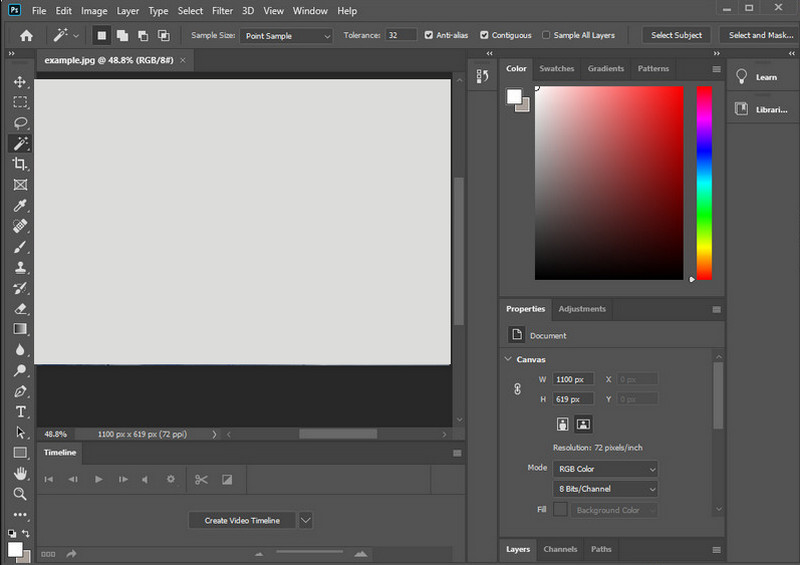
Plussat:
- Se on ammattimainen graafinen työkalu, jolla on laajat ominaisuudet.
- Se voi käsitellä erämuunnoksia.
- Sen avulla voit hallita kuvan väriesitystä.
Haittoja
- Se vaatii maksullisen lisenssin.
- Se vaatii intensiivisiä resursseja.
Osa 3. Parhaat online-tavat vaihtaa DDS PNG Onlineen/PNG Onlinesta
1. Vidmore ilmainen kuvanmuunnin verkossa
Ensimmäinen suosittelemamme online-työkalu on Vidmore ilmainen kuvanmuunnin verkossa. Tämä online-sovellus tarjoaa sinulle joustavuuden tuoda laaja valikoima syöttömuotoja. Kaikki ne voidaan muuntaa saumattomasti yleisesti yhteensopivaan muotoon, kuten PNG, JPG ja GIF. Se pystyy käsittelemään jopa 40 DDS-tiedostoa samanaikaisesti muunnosprosessin aikana, mikä varmistaa tehokkuuden. Lisäksi ohjelma varmistaa käyttäjille, että muunnettujen tiedostojen laatu pysyy tinkimättömänä ja tuottaa jatkuvasti optimaalisia tuloksia, jotka vastaavat käyttäjästandardeja. Ohjelman tiedostotuki täydentää erämuunnosominaisuutta, jota täydentää ohjelman tiedostotyyppien tuki.
Vaihe 1. Aloita valitsemalla verkkosivustolla PNG-muoto kohdasta Valitse Tulostusmuoto -osiossa.
Vaihe 2. Vedä sitten DDS-tiedosto suoraan käyttöliittymään, jossa Plus painike on.
Vaihe 3. Napsauta sen jälkeen Lataa kaikki -painiketta, kun prosessi on jo valmis.
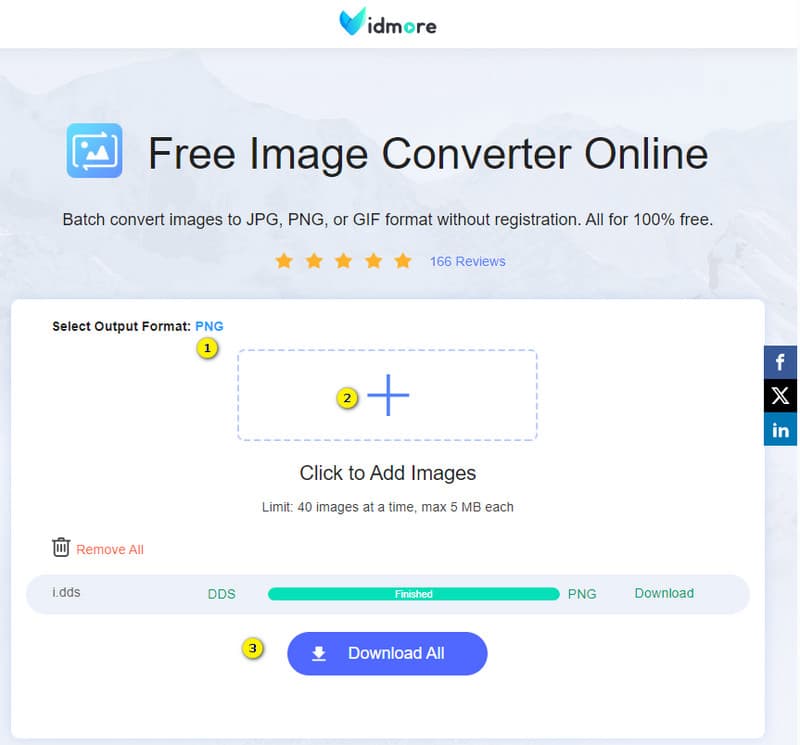
Plussat:
- Se on ilmainen DDS-tiedostomuunnin PNG-muotoon.
- Ei vesileimaa lähdössä.
- Ei mainoksia käyttöliittymässä.
- Nopea ja luotettava muunnos.
Haittoja
- Siinä on enintään 40 kuvaa kerrallaan.
2. AConvert
Seuraava on tämä Aconvert. Tämä netissä PNG-muunnin tarjoaa kätevän ja ilmaisen verkkoratkaisun DDS-, PNG- ja muiden muotojen muuntamiseen. Lisäksi se on verkossa toimiva DDS-PNG-muunnin, joka pystyy muuttamaan tehokkaasti monenlaisia tiedostoja tai asiakirjoja eri muotoihin. Aconvert on suunniteltu laajennussivustoksi käyttäjien saavutettavuutta silmällä pitäen, ja se pyrkii auttamaan kaikkia verkon käyttäjiä muunnostarpeissaan. Ohjelmisto tukee erityisesti sisäänrakennettua erämuuntamista, mikä mahdollistaa useiden tiedostojen nopean käsittelyn tiettyyn muotoon.
Vaihe 1. Kun pääset viralliselle verkkosivustolle, napsauta Valitse Tiedostot -painiketta ladataksesi muunnettavan DDS-tiedoston.
Vaihe 2. Valitse sitten kohdemuoto, joka on PNG.
Vaihe 3. Napsauta sen jälkeen Muunna nyt -painiketta aloittaaksesi prosessin. Älä unohda ladata tulostetta, kun se on valmis.
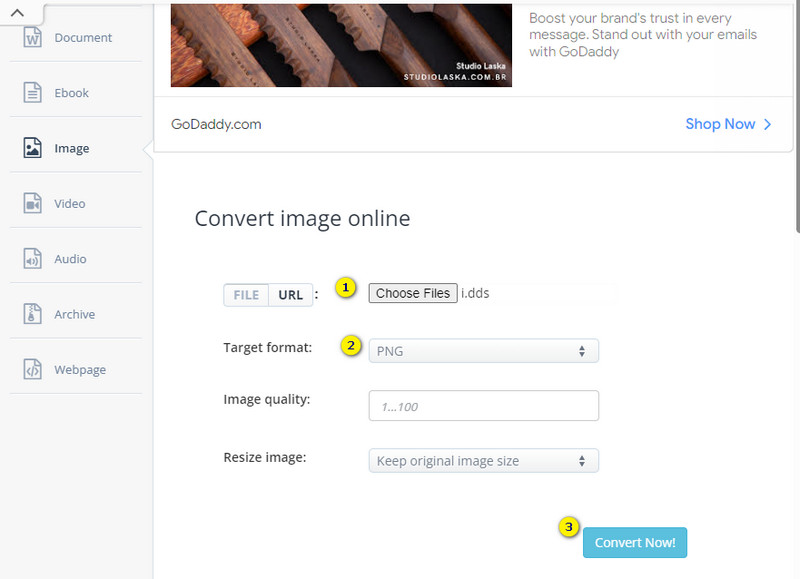
Plussat:
- Se on ilmainen käyttää.
- Voit muuntaa muita tiedostotyyppejä ilmaiseksi.
Haittoja
- Ympärillä piilevien mainosten kanssa.
- Prosessi on hieman hitaampi.
Osa 4. Usein kysytyt kysymykset DDS:stä ja PNG:stä
Onko DDS pienempi kuin PNG?
Kyllä, DDS on yleensä pienempi kuin PNG.
Voinko muokata DDS-tiedostoja Photoshopissa?
Kyllä, voit muokata DDS-tiedostoja erillisen kuvankäsittelyohjelmiston tai a DDS-muunnin.
Mikä on DDS-kuvamuoto?
DDS tai DirectDraw Surface on kuvatiedostomuoto, jota käytetään yleisesti tietokonegrafiikassa ja pelien kehityksessä.
Johtopäätös
Olemme valinneet parhaat offline- ja online-työkalut muunnosprosessin yksinkertaistamiseksi DDS:stä PNG:hen sinulle. Vaikka kaikki annetut vaihtoehdot ovat käytettävissä, suosittelemme käyttämään parasta, joka sopii mieltymyksiisi ja laitteisiisi. Tästä huolimatta voit nähdä sen vahvat ominaisuudet


